Μπορεί η Microsoft να παρουσίασε τον αντικαταστάτη του Windows Media Player, το Movies & TV, το οποίο λειτουργεί ως εφαρμογή στα Windows 10, αυτό δεν σημαίνει όμως πως το παλιό καλό media player έχει πεθάνει. Άλλωστε, ήταν έξυπνη η κίνηση της Microsoft να κρατήσει το Windows Media Player στα Windows 10 αφού δεν είναι λίγοι οι χρήστες που συνεχίζουν να το χρησιμοποιούν.
Οι περισσότεροι έχουν σταματήσει να χρησιμοποιούν το Windows Media Player επειδή δεν γνωρίζουν πως να το κάνουν να δέχεται τους υπότιτλους στις ταινίες και τις σειρές που παρακολουθούν. Στην πραγματικότητα, τα βήματα που πρέπει να ακολουθήσεις για να κάνεις το Windows Media Player να δέχεται ελληνικούς και ξένους υπότιτλους είναι πανεύκολο. Οπότε αν έψαχνες για εναλλακτικό πρόγραμμα, θα χαρείς να μάθεις πως δεν χρειάζεται να ψάχνεις άλλο.
Πως να βάλεις υπότιτλους στο Windows Media Player
1. Το πρώτο βήμα είναι να σιγουρευτείς πως το βίντεο αρχείο (η ταινία/σειρά δηλαδή) έχουν την ίδια ονομασία με το αρχείο των υποτίτλων. Το Windows Media Player δεν σου επιτρέπει να προσθέσεις χειροκίνητα τους υπότιτλους. Αντίθετα, τους ανιχνεύει αυτόματα όταν έχουν την ίδια ονομασία με το αρχείο της ταινίας.
2. Μόλις σιγουρευτείς πως η ταινία και οι υπότιτλοι έχουν την ίδια ονομασία, άνοιξε το Windows Media Player και στην καρτέλα του ‘Play’ πάνε το βελάκι στην επιλογή ‘Lyrics, captions, and subtitles’ και ενεργοποίησε τους υπότιτλους κάνοντας κλικ στην επιλογή ‘On if available’.
3. Στη συνέχεια, κατέβασε τα DirectVobSub (VSFilter) codec και εγκατέστησε τα στον υπολογιστή σου. Είναι διαθέσιμα τόσο για υπολογιστές με 32bit όσο και με 64bit. Το μόνο που χρειάζεται να κάνεις είναι να εγκαταστήσεις τα codec και τίποτε άλλο, δεν χρειάζονται ρυθμίσεις ή οποιαδήποτε άλλη ρύθμιση. Σιγουρέψου μόνο πως κατέβασες τα codec από την επίσημη ιστοσελίδα και όχι από κάποια άλλη, ειδάλλως υπάρχει μεγάλη περίπτωση να μην λειτουργήσουν καν.
Σημείωση: Κάποιοι χρήστες έχουν αναφέρει πως από αυτή την στιγμή και μετά οι υπότιτλοι ξεκίνησαν να εμφανίζονται στα βίντεο τους. Στην περίπτωση που δεις ότι λειτουργούν, δεν χρειάζεται να ακολουθήσεις άλλο αυτόν τον οδηγό.
4. Μόλις τελειώσεις με την εγκατάσταση του DirectVobSub και είδες πως οι υπότιτλοι συνεχίζουν να μην λειτουργούν, κατέβασε και εγκατέστησε τα Shark007’s Advanced codec για το Windows Media Player. Μόλις η εγκατάσταση ολοκληρωθεί, άνοιξε τις ρυθμίσεις (το πρόγραμμα θα το βρεις με την ονομασία ’64bit Settings Application’ ή ’32bit Settings Application’) τρέχοντας το πρόγραμμα ως διαχειριστής (δεξί κλικ και ‘Εκτέλεση ως Διαχειριστής’.
5. Μόλις το πρόγραμμα ανοίξει, πάνε στην καρτέλα mpg/mp4 και επέλεξε το ‘disable Media Foundation for MP4/AVI/MKV κ.τ.λ.). Στη συνέχεια, πάνε στην καρτέλα ‘Swap’ και επέλεξε ‘disable Windows Media Foundation’.
Μόλις ολοκληρώσεις τα παραπάνω βήματα, άνοιξε το Windows Media Player και θα δεις τους υπότιτλους να εμφανίζονται κανονικά μέσα στο βίντεο. Αν συνεχίζουν να μην λειτουργούν, προσπάθησε να κατεβάσεις διαφορετικούς υπότιτλους στην περίπτωση που το συγκεκριμένο αρχείο που κατέβασες δεν λειτουργεί σωστά, ή δες αν το αρχείο των υποτίτλων τελειώσει σε .str. Αν δεν τελειώνει σε .str, τότε κάνε μετονομασία και πρόσθεσε το εσύ και προσπάθησε να δεις αν εμφανίζονται.
Υπάρχουν, φυσικά, και άλλα εναλλακτικά προγράμματα όπως το VLC ή το BS Player, το οποίο με ένα κλικ περνάει υπότιτλους από κάθε ταινία ή σειρά. Αλλά αν δεν θέλεις να έχεις επιπλέον προγράμματα εγκατεστημένα στον υπολογιστή σου, τότε ο παρόν οδηγός είναι ακριβώς αυτό που χρειάζεσαι για να κάνεις το Windows Media Player σου να λειτουργεί χωρίς προβλήματα.
Εσύ ποιο πρόγραμμα χρησιμοποιείς για να παρακολουθείς ταινίες και σειρές με υπότιτλους; Μήπως παρακολουθείς online δωρεάν ταινίες και σειρές; Θα χαρούμε να ακούσουμε τις απόψεις σου στα σχόλια παρακάτω.

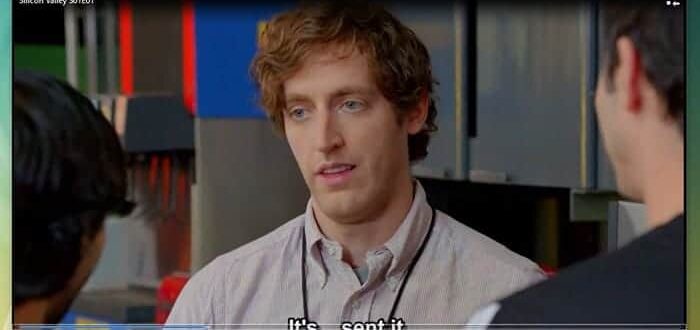
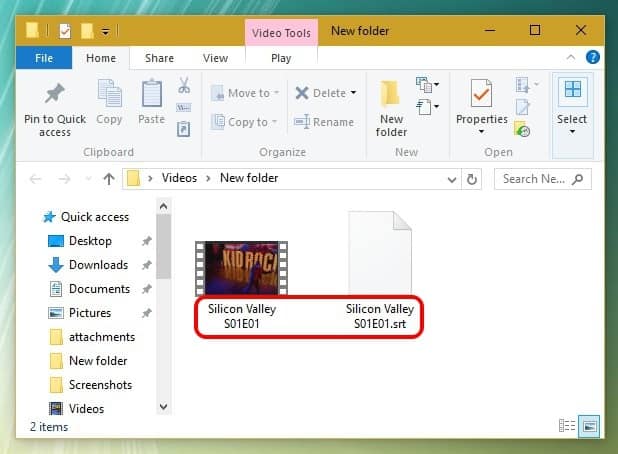
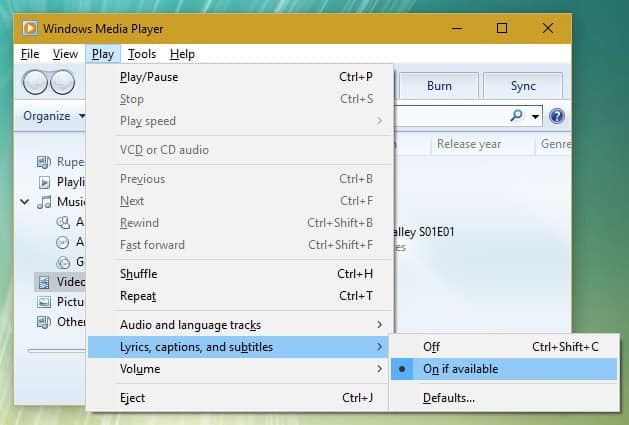
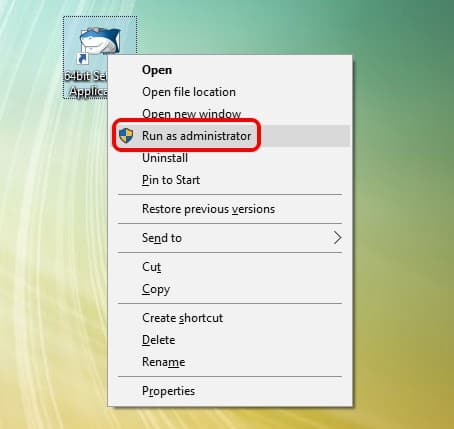
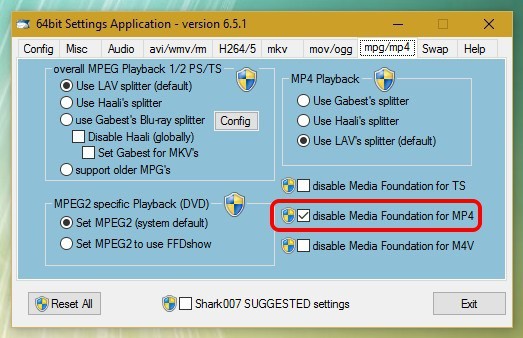
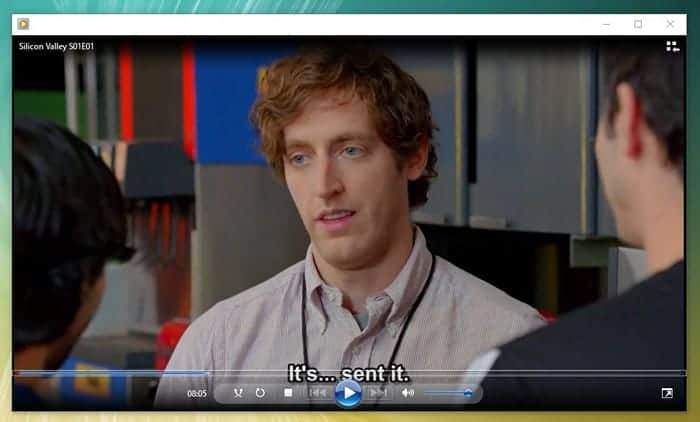






1 Σχόλιο. Leave new
Εγω χρησιμοποιω ως κυριο media player τον smplayer,αλλα εχω και τον vlc.Ειδικα για την ευρεση υποτιτλων(εννοειται στα ελληνικα) για μενα ο πιο ευχρηστος ειναι ο smplayer,τον οποιον τον χρησιμοποιω χρονια.Και ο vlc κανει την ιδια δουλεια αλλα εμενα τουλαχιστον μου φαινεται πιο δυσχρηστος.